Tecnología
¿Qué es el ‘modo compañero’ de WhatsApp y cómo puede activarlo en su teléfono?
La ‘app’ de mensajería se actualiza continuamente para brindar nuevas funciones a los usuarios.
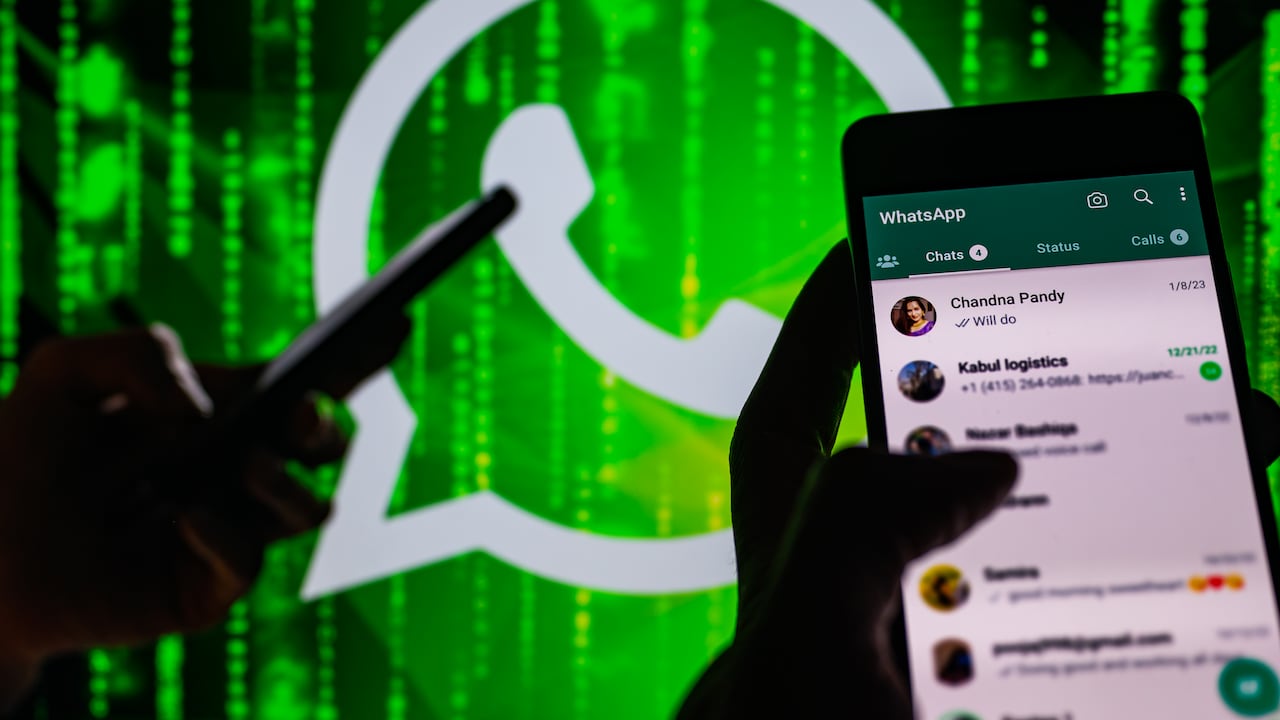
Desde su lanzamiento en el año 20029, WhatsApp ha logrado consolidarse como una de las aplicaciones de mensajería más populares y versátiles del mundo. Su amplia gama de herramientas ha permitido a los usuarios mantener una comunicación eficiente con sus contactos, lo que ha contribuido a su éxito a lo largo de los años. Sin embargo, más allá de ser una plataforma de conversaciones personales, ha logrado evolucionar para convertirse en una valiosa herramienta de trabajo para muchas personas.
Esta ‘app’ no solo sirve para mantenerse en contacto con amigos y familiares, sino también para llevar a cabo tareas laborales y cumplir con responsabilidades diarias. Esta versatilidad ha llevado a que muchas personas vean WhatsApp como un aliado esencial en su rutina diaria.
De este modo, la aplicación se ha actualizado constantemente para estar al día con las necesidades cambiantes de los usuarios. Por ejemplo, en este año (2023), ha dado un paso importante al introducir el “modo compañero”, una función que permite a las personas vincular su cuenta de WhatsApp en otro teléfono. Esto facilita la posibilidad de iniciar sesión en diferentes dispositivos de manera sencilla y conveniente.

Esta característica hace parte del “modo multidispositivo”, que también fue desarrollada hace muy poco tiempo por Meta.
Lo más leído
En ese sentido, reconociendo que las novedades de WhatsApp son muy importantes y útiles para los usuarios que se alojan en diferentes partes del mundo, le contamos cómo activar el “modo compañero” desde el celular.
¿Cómo iniciar sesión de WhatsApp en múltiples dispositivos?
Para comenzar, debe ser que, los dispositivos deben contar con el mismo sistema operativo. Una vez haya iniciado sesión en el teléfono secundario, va a poder acceder a sus chats, mensajes, enviar y recibir mensajes, así como también utilizar otras funciones de la ‘app’ sin la necesidad de tener una conexión de internet activa en el móvil principal.
Para hacerlo, siga el siguiente paso a paso. Tenga en cuenta que está disponible en sistemas operativos Android y iOS.
1-Abra la aplicación en el celular secundarios para que se genere un código QR.
2-En el dispositivo donde tiene la cuenta original, acceda a “configuración”.
3-En cuanto lo haga, haga clic en la sección “dispositivos vinculados”. Esta opción está ubicada en los tres puntos verticales que se ubican en los tres puntos verticales en la parte superior derecha.
4-Allí debe elegir “vincular dispositivo”.

5-Ahora, debe escanear el código QR que había generado anteriormente para poder conectar con sus chats y mensajes de WhatsApp.
6-Se sincronizará todas las conversaciones de forma automática entre los dos equipos donde esté instalada y vinculada la ‘app’. Asimismo, los mensajes y llamadas van a seguir protegida por la encriptación de extremo a extremo.
Ventajas del “modo compañero” de WhatsApp
El “modo compañero” ha demostrado ser una función sumamente popular, especialmente entre aquellas personas que manejan más de un dispositivo móvil. Las razones para su popularidad son diversas y versátiles, y se centran en temas de seguridad, privacidad y la necesidad de mantener conversaciones confidenciales protegidas.

Para quienes poseen múltiples dispositivos, la capacidad de vincular su cuenta de WhatsApp en más de un teléfono les brinda una mayor flexibilidad y comodidad. Esto puede ser especialmente útil en situaciones donde se necesita cambiar rápidamente de un dispositivo a otro, como un teléfono personal y un teléfono de trabajo.


